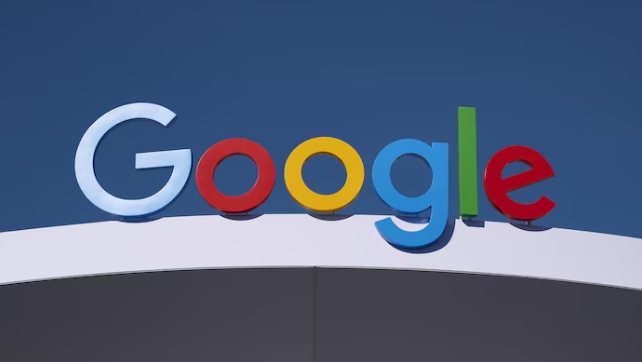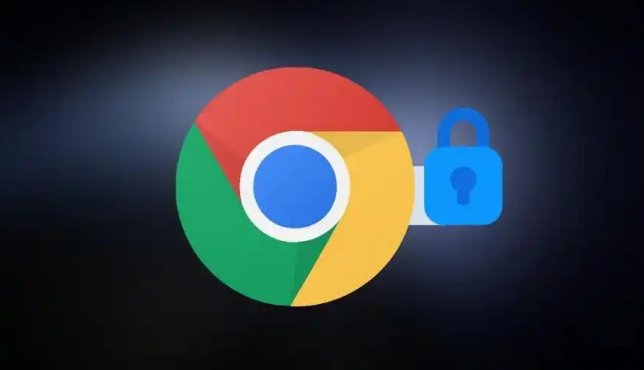当前位置:
首页 >
Google浏览器网页长时间无响应怎么办
Google浏览器网页长时间无响应怎么办
时间:2025年07月21日
来源: 谷歌浏览器官网
详情介绍
1. 关闭多余标签页与进程
- 右键点击不需要的标签页→选择“关闭”→减少内存占用。
- 按`Ctrl+Shift+Esc`打开任务管理器→找到占用CPU或内存过高的进程→右键结束任务→释放系统资源。
2. 禁用扩展程序
- 进入扩展管理页面(点击右上角三个点→选择“更多工具”→点击“扩展程序”)→逐一禁用非必要扩展→重启浏览器测试→若正常则逐个启用排查冲突项。
3. 清除缓存与Cookie
- 点击右上角三个点→选择“更多工具”→点击“清除浏览数据”→勾选“缓存图片和文件”“Cookie及其他网站数据”→选择“全部时间”→点击“清除数据”。
4. 检查硬件加速设置
- 进入设置(点击右上角三个点→选择“设置”)→向下滑动至底部→点击“显示高级设置”→找到“使用硬件加速模式(如果可用)”→取消勾选→重启浏览器→若问题解决则保持关闭。
5. 更新或重置浏览器
- 手动检查更新:点击右上角三个点→选择“帮助”→点击“关于Google Chrome”→自动下载并安装最新版本→重启浏览器。
- 重置设置:进入设置→滚动至底部→点击“将设置还原为原始默认设置”→确认操作→重新登录账号(如需)。
6. 检查网络与驱动兼容性
- 重启路由器或切换网络→测试网页加载是否正常。
- 进入设备管理器(右键点击“此电脑”→选择“管理”→找到“设备管理器”)→更新显卡驱动→重启设备。
通过以上步骤,可系统性解决Chrome网页无响应问题并优化运行环境。

1. 关闭多余标签页与进程
- 右键点击不需要的标签页→选择“关闭”→减少内存占用。
- 按`Ctrl+Shift+Esc`打开任务管理器→找到占用CPU或内存过高的进程→右键结束任务→释放系统资源。
2. 禁用扩展程序
- 进入扩展管理页面(点击右上角三个点→选择“更多工具”→点击“扩展程序”)→逐一禁用非必要扩展→重启浏览器测试→若正常则逐个启用排查冲突项。
3. 清除缓存与Cookie
- 点击右上角三个点→选择“更多工具”→点击“清除浏览数据”→勾选“缓存图片和文件”“Cookie及其他网站数据”→选择“全部时间”→点击“清除数据”。
4. 检查硬件加速设置
- 进入设置(点击右上角三个点→选择“设置”)→向下滑动至底部→点击“显示高级设置”→找到“使用硬件加速模式(如果可用)”→取消勾选→重启浏览器→若问题解决则保持关闭。
5. 更新或重置浏览器
- 手动检查更新:点击右上角三个点→选择“帮助”→点击“关于Google Chrome”→自动下载并安装最新版本→重启浏览器。
- 重置设置:进入设置→滚动至底部→点击“将设置还原为原始默认设置”→确认操作→重新登录账号(如需)。
6. 检查网络与驱动兼容性
- 重启路由器或切换网络→测试网页加载是否正常。
- 进入设备管理器(右键点击“此电脑”→选择“管理”→找到“设备管理器”)→更新显卡驱动→重启设备。
通过以上步骤,可系统性解决Chrome网页无响应问题并优化运行环境。